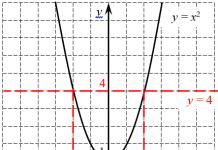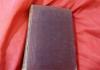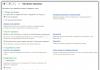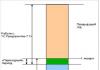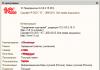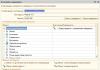Mətnlərlə az və ya çox işləyən hər bir şəxs mətn sənədlərini yaratmaq, redaktə etmək və baxmaq üçün nəzərdə tutulmuş mətn prosessoru və ya proqramla tanışdır - Microsoft Word və ya Word. İngilis dilində "söz" deməkdir. Microsoft Office proqram paketini Word-də quraşdırdıqdan sonra rus klaviatura düzümündə sitatlar çap edildikdə ("Shift" düyməsini basıb saxlayaraq "2" düyməsini sıxmaq) çap olunmaya bilər. fransız sitatları adını daşıyan Milad ağacı sitatları, və İngilis qoşa dırnaqları (onlara düz deyilir) belə görünür: "quotes". İngilis sitatları demək olar ki, hər hansı bir mətn redaktorunda və brauzerlərdə çap olunur, əlbəttə ki, aşağıda müzakirə edəcəyim xüsusi klaviatura qısa yollarından istifadə etməsəniz. Bəs Word-də Milad ağacı sitatlarından istifadə edərək mətni necə çap etmək olar?
Microsoft Word 2010-2013-də Milad ağacı sitatları
Beləliklə, Word-də rus dilində yazarkən yalnız dırnaq işarələri - Milad ağacları çap olunur, Word parametrlərində kiçik dəyişikliklər etməlisiniz. Əgər sizdə Word 2010 və ya 2013-cü versiya quraşdırılıbsa, onu işə salın və siçanın sol düyməsi ilə pəncərənin yuxarı sol küncündə yerləşən “Fayl” sekmesine klikləyin.
Görünən pəncərədə sol siçan düyməsini sıxaraq "Seçimlər" maddəsini seçin. 
Microsoft Word seçimləri pəncərəsi açılacaq, orada sol sütunda "Orfoqrafiya" menyu elementini seçmək lazımdır. Sonra Avtomatik Düzəliş Seçimləri düyməsini klikləyin. 
Bundan sonra, avtomatik düzəliş parametrlərinin təyin olunduğu başqa bir kiçik pəncərə açılacaqdır. Burada "Yazdığınız zaman avtomatik format" sekmesine keçməlisiniz və "düz" dırnaqlar "qoşalaşmış"" qutusunu yoxlamalısınız. 
Sonra "AutoFormat" sekmesine keçin və eyni şeyi edin - ""düz" dırnaqlar "qoşalaşmış"" qutusunu yoxlayın. Word avtokorreksiyası parametrlərində edilən dəyişiklikləri təsdiqləmək üçün "OK" düyməsini sıxın. 
Word proqramının seçimləri pəncərəsi "OK" düyməsini sıxaraq bağlanmalıdır. 
Mürəkkəb bir şey yoxdur, razıyam. İndi rus dilində mətndə dırnaq işarələri yazarkən yolka dırnaqları və ya fransız dırnaqları çap olunacaq.
Microsoft Word 2003-də Milad ağacı sitatları
Əgər sizdə Microsoft Word 2003 versiyası quraşdırılıbsa, Avtomatik Düzəliş quraşdırma prosesi eyni qalacaq. Yeganə fərq Word avtokorreksiyası seçimləri pəncərəsinin necə çağırılmasında olacaq. Proqramı işə salın, sonra yuxarı mərkəzdə yerləşən "Alətlər" menyu elementinə sol klikləyin. Sonra, bütün xidmətlərin açılan siyahısından "Avtomatik Düzəliş Seçimləri" seçin. 
Avtomatik düzəliş parametri ilə kiçik parametrlər pəncərəsi açılacaq, burada Word 2010-2013 versiyalarında olduğu kimi "Yazdığınız zaman avtomatik format" sekmesine keçməlisiniz. Burada "düz" sitatlar "qoşalaşmış"" qutusunu işarələyin. 
İndi "AutoFormat" sekmesini açmalı və "düz" quotes "qoşalaşmış"" maddəsinin yanındakı qutuyu yoxlamalısınız. Bundan sonra, "OK" düyməsini klikləməklə Microsoft Word 2003 Avtomatik Düzəliş parametrlərində edilən dəyişiklikləri təsdiqləyin. Bu, Windows 7-də Word quraşdırmasını tamamlayır. 
Microsoft Word 2007-də Milad ağacı sitatları
Microsoft Word 2007 versiyası üçün Avtomatik Düzəliş seçimlərinin qurulması prinsipi eyni olaraq qalır. Word proqramını işə salın və sol siçan düyməsi ilə pəncərənin yuxarı sol küncündə dörd rəngli Microsoft işarəsinə klikləyin. Menyu elementlərinin siyahısı çıxacaq, burada "Söz Seçimləri" düyməsini sıxmalısınız. 
Görünən Word mətn redaktoru parametrləri pəncərəsində, sol sütundakı "Orfoqrafiya" menyusuna keçin və sonra "Avtomatik Düzəliş Seçimləri" düyməsini basın. 
Bundan sonra nə edəcəyinizi artıq təxmin edirsiniz. "Yazdığınız zaman avtomatik format" sekmesine keçin və ""düz" dırnaqlar "qoşalaşdırıldı"" qutusunu yoxlayın. 
Avtomatik Düzəliş parametrlərinə eyni dəyişikliklər Avtomatik Format tabında edilməlidir. Edilən dəyişiklikləri təsdiqləmək üçün OK düyməsini sıxın. 
OK düyməsini sıxaraq Word Seçimləri pəncərəsini bağlayın. 
Milad ağacı sitatları istənilən mətn redaktorunda və brauzerdə
Milad ağacı sitatlarını digər mətn redaktorlarında və ya brauzerlərdə çap etməyin iki yolu var. Birincisi, bu sitatları artıq hazırlanmış mətndən sadəcə köçürməklə. Bəs dırnaq işarələri nümunəsi olan mətn - Milad ağacları əlinizdə olmasaydı? Hər şey çox sadədir. Windows 7 əməliyyat sistemi üçün, yazarkən hansı fransız sitatlarının çap ediləcəyi aşağıdakı birləşmə mövcuddur:
- Açılan fransız dırnaq işarəsi üçün klaviaturada Alt düyməsini basıb saxlayaraq sağda yerləşən rəqəmsal klaviaturada 0171 yazın, sonra Alt düyməsini buraxın;
- Fransız dırnaq işarəsini bağlamaq üçün klaviaturanızda Alt düyməsini basıb saxlayın və sağdakı rəqəmsal klaviaturada 0187 yazın, sonra Alt düyməsini buraxın.
Bu yolla, zəruri hallarda Milad ağacı sitatlarını çap edə bilərsiniz. Hər hansı bir sualınız varsa, əlbəttə ki, məqalənin şərhlərində soruşun. "Sənin" üzərində kompüterin yanında ol!
Word-də peşəkar səbəblərdən və ya redaktor kimi işləyən hər kəs bilir ki, siyənək sümüyü dırnaq işarələri ənənəvidir və bu, onların düzgün formasıdır. Həmçinin, tələbələrə tez-tez çap üçün işlərində məhz belə dırnaq işarələrindən istifadə etmələri deyilir.
Bu yazıda sizə Word-də "Milad ağacları" dırnaqlarını necə qoyacağınızı söyləyəcəyik. Onları daxil etməyin bütün məlum yollarını sizə izah edəcəyik. Milad ağaclarının harada yerləşdiyini və onlarla necə qarşılıqlı əlaqə quracağınızı da sizə xəbər verəcəyik.
Sürətli yol
Sözsüz ki, Word-də siyənək sümüyü dırnaq işarələrini necə yerləşdirməyin ən sadə və ən asan əldə edilə bilən yolu ilə başlayacağıq. Demək olar ki, hər kəs bu üsulu bilir, lakin kompüter kimi dəhşətli bir maşının yeni zərb edilən qalibləri üçün bu üsul bilinməlidir.
Sadə bir hərəkətdən ibarətdir. Siz iki düymənin birləşməsini basmalısınız - bu SHIFT və 2-dir. Yadda saxlamaq lazımdır ki, ikisi yuxarı rəqəmsal klaviaturada basılmalıdır.
Sözü dırnaq içərisində yazmağa başlamazdan əvvəl SHIFT + 2 və onu bitirdikdən sonra SHIFT + 2 düymələrini basın.
Bununla belə, bu üsul həmişə işləməyəcək və digər sitatlar çap edilə bilər, hamısı proqram parametrlərindən asılıdır. Kotirovkalarınız səhvdirsə, növbəti üsula keçin.
Hexadecimal kodu ilə
Hexadecimal kod - xüsusilə də onunla tanış olmayanlar üçün qorxulu səslənir. Bununla belə, mətndə siyənək sümüyü dırnaqları qoymağımıza kömək edəcək odur.
Onun istifadəsi olduqca sadədir, lakin qeyd etmək lazımdır ki, bu üsul yalnız Word proqramında işləyir və bu formanın sitatları ondan kənarda yerləşdirilməyəcəkdir.
Kotirovkalar daxil etmək üçün kodu bilməlisiniz və o, aşağıdakı kimidir:
- açılış sitatları üçün - "0171";
- yekun sitatlar üçün - "0187".
Word-də bu nömrələri bilə-bilə, cəsarətlə, ALT düyməsini basıb saxlayaraq, sağ rəqəmli klaviaturada bu nömrələri daxil edin. Siz ALT-ni buraxdıqdan sonra sizə lazım olan sitatlar göstərilən sahədə çap olunacaq.
ALT + X ilə
Bu üsul əvvəlki ilə demək olar ki, eynidir, kodu da bilmək lazımdır, lakin bu dəfə bir qədər fərqlidir.
- açılış üçün - ab;
- bağlamaq üçün - bb.
Yadda saxlamaq olduqca asandır, bu yaxşıdır. İndi siyənək sümüyü sitatlarını qoymaq üçün üsuldan necə istifadə edəcəyimizdən danışaq.
Hər şey olduqca sadədir. Bu dəfə əvvəlcə bu kodu simvolun olması lazım olan yerə daxil edin və sonra ALT + X düymələr kombinasiyasını basın. Bundan sonra göstərilən hərflər lazımi dırnaq işarələri ilə əvəz olunacaq.
Simvollarla
İndi təqdim ediləcək üsul ən sürətli deyil, lakin xüsusilə yuxarıdakı kodları unutsanız, təsirli olur.
"Söz"də xüsusi simvol cədvəli açmaq lazımdır. Bunu etmək üçün təlimatları izləyin:
- "Daxil et" sekmesini vurun.
- Panelin sağ tərəfində "Simvollar" düyməsini basın.
- Menyudan "Symbol" seçin.
- Açılan menyuda "Daha çox simvol ..." düyməsini basın.

Bundan sonra bizə lazım olan pəncərə açılacaq. "Set" açılır siyahısında "Latın Əlavəsi-1" seçin və əsas simvol sahəsində sizə lazım olan sitatları tapın. Sonra "Daxil et" düyməsini basın.
Gördüyünüz kimi, sitatların daxil edilməsinin bu üsulu çox vaxt aparır. Bu səbəbdən, ən az populyar hesab olunur, lakin hələ də mövcuddur, buna görə də məqaləmizdə yan keçmək mümkün deyil.
ALT kodu ilə
Yaxşı, sonda gəlin kodu yadda saxlamağı və ALT düyməsini istifadə etməyi nəzərdə tutan başqa bir yol haqqında danışaq. Əvvəlkilərdən praktiki olaraq fərqlənməsə də, az məlumdur.

Beləliklə, siyənək sümüyü sitat kodlarını yadda saxlamalısınız.
- 0171 - açılış üçün;
- 0187 - bağlamaq üçün.
Onu istifadə etmək üçün eyni anda üç düyməni basıb saxlamaq lazımdır. Məsələn, mətnə açılış dırnaqları daxil etmək istəyirsinizsə, onda siz ALT + "+" + 0171 düymələrini basıb saxlayın. Bağlayırsa, başqa kod daxil edin. Bu üsul təkcə proqramda deyil, ondan kənarda da istifadə oluna bilər.
Mətnləri yazarkən, məsələn, MS Word redaktorunda, mətni formatlaşdırmaq üçün vahid qaydalara riayət etmək üçün müəyyən növ sitatların seçilməsi problemini həll etmək çox vaxt lazımdır. Razılaşın ki, yolka sitatları “nümunə”, alman sitatları “nümunə”, ingiliscə ikiqat “example” və tək “nümunə” sitatları ilə kəsişən mətn çox səliqəli görünməyəcək və onu daxil edən şəxsi kifayət qədər səciyyələndirəcək. punktual. Herringbone sitatları rus klaviatura tərtibatında MS Word mətn redaktoru tərəfindən standart olaraq istifadə olunur. Ancaq bu yazıda danışmaq istədiyim nüanslar ola bilər.
Artıq qeyd edildiyi kimi, Milad ağacı sitatları düymələri basdığınız zaman avtomatik olaraq Word-də rus klaviatura düzümündə quraşdırılır. Shift + 2 . Bu seçim sizin üçün işləmirsə, bu addımları yerinə yetirərək Word parametrlərini yoxlayın.
- Əsas menyuda "Alətlər" bölməsini və açılan siyahıda "Avtomatik Düzəliş Seçimləri" ni seçin.
- Açılan Avtomatik Düzəliş parametrləri pəncərəsində "Yazdıqca avtomatik format" sekmesine keçin və yazarkən düz dırnaqları qoşa dırnaqlarla əvəz et yanındakı qutuyu işarələyin.
- Dəyişiklikləri saxlamaq üçün "OK" düyməsini basın.
MS Office 2007-dən bəri Word proqramında istifadə edilən yeni Fluent interfeysində bu, bir qədər fərqli şəkildə həyata keçirilir.
- Mətn redaktorunun yuxarı sol küncündəki MS Office düyməsini və sonra Word Seçimləri düyməsini basın.
- Word Seçimləri informasiya qutusunda Orfoqrafiya Yoxlanışı üzərinə klikləyin və sonra Avtomatik Düzəliş Seçimləri düyməsini klikləyin.
- "Yazdığınız zaman avtomatik format" sekmesine keçin və yazarkən düz dırnaqları qoşa dırnaqlarla əvəz et maddəsini aktivləşdirin.
- Açılış dırnaq işarəsi qoymaq üçün rus klaviatura düzümündə klaviatura qısa yolunu basın ctrl + yo və sonra birləşmə Shift + b(B hərfi).
- Milad ağacı sitatını bağlamaq üçün klaviatura qısa yolunu basın ctrl + yo və sonra basın Shift + Yu.
- Açılış sitatını təyin etmək üçün sola basın alt 0171
. Hər şey düzgün aparılırsa, bütün yığılmış rəqəmlər açılış sitatı ilə əvəz olunacaq «
.
- Herringbone sitatını bağlamaq üçün sola basın alt və rəqəmsal klaviaturadakı düymələri buraxmadan yazın 0187
. Daxil etdikdən sonra bütün yığılmış rəqəmlər bağlanış sitatı ilə əvəz olunacaq »
.
Əgər sitatları bir dəfə qoymaq lazımdırsa, siz onları sadəcə olaraq mübadilə buferinə, məsələn, bu məqalədən köçürə və redaktə olunan sənədə yapışdıra bilərsiniz.
Qoşa durğu işarələri əsasən ironik bir məna ifadə etmək və ya sitatlar, birbaşa nitq və istinadları vurğulamaq üçün istifadə olunur. Elə olur ki, müəllif söz və ya ifadələri dırnaq işarəsinə alır, çünki onun işlətdiyi termin hamıya məlum deyil, ya da ifadənin mənasını qeyri-adi mənada vurğulamağa çalışır və bununla da, yəqin ki, hekayəsindən hansısa personajı ələ salır. Aşağıdakı variasiyalarda istifadəçi durğu işarələrini yazmağın uyğun yolunu seçə və Word-də asanlıqla sitat qoya biləcək. Fərdi adları olan və istənilən mətn sənədində yeri olan bir neçə növ var.
Sitat növləri
Bu növ qoşalaşmış işarələr əsasdır:
- "Fransızca" - "Üçbucaq" da deyilir, ən çox "Milad ağacları" termini ilə tanınır, bəzən onlara "Bucaqlı sitatlar" deyilir;
- "İngilis cütləri" və ya "Təklər" yuxarıda yerləşən "pəncələr" kimi tanınır.
- "Alman" - ikinci bir adı var - "açılmış pəncələr";
Bəzən "söz" yuxarı cüt simvollara əlavə olunur.
Tək və qoşa işarə - "Balıksırtı"
Mətn redaktoru ilə işləyərkən tez-tez müxtəlif simvollar və durğu işarələri qoymalı olursunuz. Çap edilmiş dırnaqların sənədlərdə və əlyazma sənədində artıq cüt vergül şəklində istifadə edilməli olduğuna inanılır. Word-də ilk dəfə dırnaq işarələri qoymaq həmişə mümkün deyil, baxmayaraq ki, düymə birləşməsini bir dəfə düzgün xatırlasanız, növbəti dəfə, məsələn, Milad ağacına dırnaq işarəsi daxil etmək o qədər də çətin olmayacaq.
Seçim 1: Tək bucaqlı sitatlar
Onlar Shift + "B" və "U" düymələri birləşməsindən istifadə edərək qurulur. Onu açmaq üçün:
- Klaviatura düzümünü İngilis "Shift + Alt" olaraq dəyişdirin;
- "Shift" düyməsini basıb saxlayın və "B" hərfini basın;
- Lazım olan sözü yazın.
Şəxsi əlavə etmək üçün:
- Klaviatura düzümünü ingilis dilinə dəyişdirin;
- "Shift" düyməsini basıb saxlayın, "U" hərfini basın;
- Tək künc işarələri əlavə edildi.
- Planı rus dilinə dəyişin və işə davam edin.
Seçim 2: Qoşalaşmış durğu işarəsi "Herringbone"
"Milad ağacı" nı aşağıdakı yollarla qoya bilərsiniz:
Metod 1
Ən asan və yaddaqalan yol "Shift + 2" düymələri birləşməsidir. Lazımdır:
- Siçan göstəricisini istədiyiniz yerə qoyun;
- "Shift + Alt" birləşməsindən istifadə edərək rus klaviaturasına hərflərin daxil edilməsi üsulunu dəyişdirin (lazım olduqda);
- "Shift" düyməsini basıb saxlayın və yuxarı rəqəmsal klaviaturada "2" rəqəmini basın.
- Müvafiq sözü daxil edin və 2 və 3-cü addımları təkrarlayın.
Qeyd! Kursora diqqət yetirin, o, əvvəlki sözdən boşluqla ayrılmalıdır, əks halda bu, açılış dırnaq işarəsi deyil, bağlanış işarəsi olacaqdır.
Boşluqların qoyulması və onların mövcudluğunun yoxlanılması məcburidir.
Metod 2
Cütlənmiş sitatlar "Milad ağacları" kod vasitəsilə qoyula bilər. "Num lock" düyməsini yandırdığınızdan əmin olun.
1) Qoşa sitat açmaq üçün:
"- "Alt" düyməsini basıb saxlayın və dörd rəqəmi "0171" yığın. Əlifba klaviaturasının sağında yerləşən rəqəmli klaviatura ilə işləyin.
Diqqət! "Num LOCK" düyməsini aktiv etməyi unutmayın.
2) İşarəni bağlamaq üçün:
"- həmçinin "Alt" düyməsini basıb "0187" yazın.

Fərq yalnız kodlardadır, əsas odur ki, çaşdırmayın və sonra ikiqat Milad ağacları asanlıqla çap edilə bilər.
Metod 3
İkiqat üçbucaqlı sitatlar yazmağın bu üsulu olduqca sadədir. Word-də "Simvol" funksiyası vasitəsilə çoxlu sayda simvol daxil edilir və üçbucaqlı durğu işarəsi istisna deyil. Aşağıdakıları edin:
- Əsas menyuda "Daxil et" bölməsini açın, "Simvol" və "Digər simvollar" düymələrini basın;
- "Symbol" pop-up pəncərəsində "Set" sahəsində göstərin - "Əlavə Latın-1";
- İstədiyiniz ikiqat sitatı seçin və "Daxil et" düyməsini basın;
- Hazır!

Metod 4
Başqalarını təəccübləndirmək istəyirsinizsə, bu üsul mütləq sizin üçündür. Zəruri:
- İngilis planına keçin (Shift+Alt);
- "ab" hərflərini yazın və "Alt" və "X" düymələrini eyni vaxtda basın - nəticədə açılış simvolu (") alacaqsınız;
- Bağlama simvolu belə qoyulur: "bb" və "Alt" və "X" düymələrini basmaq - nəticədə () simvol hazırdır.
Böyük hərf tək və qoşa dırnaq "Pəncələr"
Rus yazısında ənənəvi dırnaq işarələri "pəncələrə" bənzər qoşa durğu işarələri hesab olunur. Bir sözün mənasını, başqa dildən tərcüməni və ya sitatdan bir parçanı dəqiqləşdirmək lazımdırsa, yuxarı və aşağı vergüllər kömək edir. Və bu cür işarələri necə qoymağı bir az daha aşağı nəzərdən keçirəcəyik. Word-də sitatlara vergül qoymağın iki yolu var:
Seçim 1: "Tək ayaqlar"
Tək 'dırnaq-vergül' belə edilir:
- Siçan göstəricisini tək simvol lazım olan yerə qoyun;
- İngilis hərf daxilinə keçin (Shift + Alt);
- "Num LOCK" funksiyasını yandırın;
- "Alt" düyməsini basıb saxlayın və nömrələri daxil edin (0145) - sitatı açın və onu bağlayın (0146). Nömrələri yığmaq üçün nömrə panelindən istifadə edin.
- Nəticə aşağıdakı şəkildədir.
![]()
Seçim 2: "İkiqat"
Bir neçə yolla edilə bilər:
Metod 1.
Siz xarakter kodunu bilməlisiniz və klaviatura qısayolu ilə kifayət qədər manipulyasiya əlavə etməlisiniz. Addımları edin:
- "Alt" düyməsini basıb saxlayın və "0147"-ni açmaq üçün yazın və "0148"-i bağlayın.
- Üst "dırnaq işarələri-vergül" alacaqsınız.
![]()
Diqqət! Hərf klaviaturasının sağında yerləşən rəqəmli klaviatura ilə işləmək lazımdır.
Metod 2.
Gəlin "E" hərfindən istifadə edərək vergüllə sitat daxil etməyi öyrənək. Bunun üçün sizə lazımdır:
- Siçan kursorunu istədiyiniz yerə qoyun;
- İngilis layoutunu birləşməsi ilə aktivləşdirin (Shift + Alt);
- "Shift" düyməsini basıb saxlayın və "E" hərfini basın. Yenidən "E" hərfinə basmaqla vergül şəklində bağlanan dırnaq işarəsi əlavə olunacaq.
- Hazır! Nəticəni aşağıdakı şəkillə müqayisə edin.

Seçim 3. Yerləşdirildi
Word-də vergüllə sitat gətirməyin başqa asan yolu var. Yalnız onlar bir-birindən yerləşdirilən mövqeyə çıxacaqlar. Simvol aşağıda açılacaq və yuxarıda bağlanacaq. Bunun üçün sizə lazım olan budur.
Klaviaturada "Pəncələr" deyil, "Milad ağacları" sitatlarını necə qoymaq olar?
- Sol sitat üçün Alt düyməsini sıxıb sağ planda 0171 yazmalı, sonra isə Alt düyməsini buraxmalı və sol sitatı yay şəklində alacaqsınız.
- Düzgün sitat üçün Alt düyməsini sıxıb sağ planda 0187 yazmalı, sonra isə Alt düyməsini buraxmalısan və siz yay şəklində düzgün təklifi əldə edəcəksiniz.
Bir çox dostlarım bu sualı verdilər. heç kim bunu necə edəcəyini bilmirdi. Məsələ burasındadır ki, mətn sənədində yazsanız, simvol kodu cədvəlindən istifadə edə bilərsiniz. Bu o deməkdir ki, sol sitat üçün alt + 0171; və sağ alt + 0187 düyməsini sıxmaq lazımdır.
Əvvəlki cavabları təkrarlamayacağam, bir neçə üsul artıq təsvir edilmişdir. Başqa bir yolu təsvir edəcəyəm. Bu, yalnız quot üçün deyil; faydalı, həm də klaviaturada olmayan digər simvollar üçün. Məsələn, mənim klaviaturamda hətta Ukrayna tərtibatında da apostrof yoxdur və mən bu üsuldan istifadə edirəm.
Belə ki, quot simvolunu daxil edin;- düymə - bütün proqramlar - standart - xətti quot seçin; simvol cədvəli quot ;, bu cədvəli açın, bunu seçin lochka quot ; orada quot düyməsini basın; seçinquot ;, sonra copy və dərhal mətnə lazımi yerə e hərfini daxil edin >>> - bunu etmək üçün menyuda sağ klikləyin, insert seçin.
Simvol seçdiyiniz zaman belə görünür -
Hər şey olduqca sadə və banaldır. Əgər sitatların başlanğıcını herringbone qoymaq lazımdırsa, onda alt + 0171 düymələr kombinasiyasını yazın və siz dırnaqları aça, sonra dırnaqları bağlamaq üçün alt + 0187 düymələr kombinasiyasını yazın və siz bunu edə biləcəksiniz. sitatları bağlayın.
Belə simvolları necə tapa biləcəyinizi göstərmək istəyirəm. Simvol cədvəlinin açılması:
belə daxil edildi: Alt və 0171
belə daxil edildi: Alt və 0187
Yalnız əlavə etmək istərdim ki, bu giriş metodu üçün hərflərin üstündə olan nömrələri olan düymələri deyil, klaviaturanın sağ tərəfində olan düymələri basmalısınız.

Mən bu suala belə cavab verərdim: Sitatları necə qoymaq olar ... quot ;, məsələn, proqram haqqında danışsaq - Wordquot ;, xatırladığım qədəri ilə parametrlərə lazım olan sitatları qoya bilərsiniz.
Bəzən lazımi sitatları uzun müddət axtarmamaq üçün. Sadəcə onları gördüyüm yerdə kopyalayıram və lazım olan yerdə istifadə edirəm.
Bu, yazdığınız redaktordan və şriftdən asılıdır. Beləliklə, Windows ilə birlikdə gələn proqram olan notepadda siz iki fərqli sitat qoya bilməyəcəksiniz. Və MS Word-də asanlıqla. Müxtəlif dillərdə cəhd edin. Rus düzeni ilə kilidlər, ingilis pəncələrində isə olacaq.
Cahil adamın sadəcə baş ağrısıdır, amma sonra öyrəşirsən. Klaviaturanın yuxarı cərgəsində dırnaq işarələri yalnız pəncələrdir, onlar Shift və 2 düymələrini sıxmaqla verilir. Lakin, məsələn, kopirayter birjasında satışa məqalə təqdim edərkən sizdən dırnaq işarələrindən istifadə etmək tələb olunacaq. Sitat veriləcək ifadənin əvvəlində Alt 0171, sonunda Alt 0187. Bütün nömrələr nömrələrin sağ blokunda sıxılmalıdır.
Sualda dediyiniz kimi, yolkaları klaviaturadan istifadə etməklə asanlıqla yazmaq olar. Düzgün sitatı çağırmaq üçün Alt və 0171 kombinasiyasını, sol sitatı çağırmaq üçün isə alt və 0187-ni yazırıq. p - nəticə budur. Yalnız sağdakı nömrələri yığın
Tam hara baxır. Mətn sənədlərində simvol kodu cədvəlindən istifadə etmək mümkündür, burada sol sitat alt + 0171 və sağ sitat alt + 0187 düymələrini basmağa uyğundur. ; və amp;raquo; müvafiq olaraq sol və sağ sitatlar üçün.
Dırnaq işarələri qoymaq üçün aşağıdakı birləşmələri yerinə yetirməlisiniz:
Bu Günəşdə. Ümid edirəm sizə kömək etdim.
Bəzən mətnə dırnaq işarələri daxil etmək lazımdır; Milad ağacları quot ;, lakin klaviaturamızda yalnız formada dırnaq işarələri qoya bilərsiniz, belə deyək, pəncələr . quot qoymaq üçün; Milad ağacları quot ;, yəni quot kimi sitatlar; " və ya " quot ;, sizə lazım olan tək şey Alt düyməsinin kombinasiyasını və rəqəmlər dəstini sıxmaqdır, məsələn, kimi dırnaqlar üçün " " birləşməyə ehtiyacımız var Alt+0187, və kimi sitatlar üçün " "- birləşmə Alt+0171.
Siz həmçinin kompüterinizin və ya dizüstü kompüterinizin başlanğıcı və Standart və Utilities proqramları vasitəsilə əldə edilə bilən Xarakter Cədvəlindən istifadə edə bilərsiniz, burada quote kimi sitatlar kimi sitatlara əlavə olaraq; Milad ağacları quot ;, siz klaviaturada olmayan demək olar ki, bütün simvolları tapa bilərsiniz.